Основные элементы фоторетуши
Устранение оптических искажений
Когда мы возвращаемся из отпусков, перед нами остро встает проблема обработки накопившихся за лето фотографий. Понятно, что, наснимав многое в спешке, мы недовольны полученным качеством изображений. На некоторых фотографиях у нас получилась неудачная композиция, и их необходимо аккуратно кадрировать, убрав лишнее, тем более что функция кадрирования сегодня имеется даже у многих цифровых фотоаппаратов, так что иногда и переносить снимки на компьютер не придется. Сложнее исправить более серьезный съемочный брак — результат неправильной экспозиции, плохой фокусировки и т.п., однако большинство недостатков все-таки можно ликвидировать в графическом редакторе. Там же можно художественно обработать фотографии, затушевать ненужное, выделить главное, то есть не только убрать брак, но и искусственно усилить впечатление от снимка и сконцентрировать внимание зрителя на его основной идее.
В этой публикации мы расскажем о главных приемах фоторетуши и о программных средствах и специализированных плагинах для графических редакторов, которые помогают фотографам реализовать эти приемы.
Прежде всего выделим две основные категории фоторетуши — это устранение брака и художественное редактирование.
К первой категории относятся следующие основные группы действий:
- изменение невыразительной композиции (или ракурса), а также исправление визуальных искажений и искажений перспективы в фотографиях, полученных с помощью широкоугольных объективов; сюда же относятся коррекция типичных для объективов цифровых камер подушкообразного или бочкообразного искажения и исправление трапециевидного параллакса, произошедшего при съемке планарных объектов под углом;
- исправление неправильной настройки экспозиции, то есть приведение в приличный вид пересвеченных или недодержанных кадров (полностью или частично), а также восстановление деталей в тенях или на ярко освещенных частях снимка (например, восстановление неба на фотографии);
- усиление резкости изображения;
- удаление посторонних объектов из кадра (нежелательных людей, ненужных предметов, уродливых строений или отвлекающих технических конструкций типа столбов, проводов и пр.) или устранение мелких дефектов на объекте съемки (вроде удаления с лица всяческих морщинок, родинок и прыщей);
- исправление плохой цветопередачи снимка (возникшей из-за неверно выставленного баланса белого или просто недостаточного/избыточного освещения при съемке) и регулировка насыщенности снимка, а также яркости и контрастности изображения;
- преодоление паразитной зашумленности кадра, получающейся, как правило, из-за появления цветовых шумов светочувствительного элемента (матрицы камеры), которые выглядят как хаотичные цветные точки на равномерном фоне.
К художественному редактированию можно было бы отнести все остальные действия, однако часть из них, например попытки радикального увеличения размеров картинки (при увеличении маленькой части кадра со сглаживанием для печати приемлемого качества), удаление эффекта красных глаз или создание панорамы, относится больше к техническим, чем к художественным приемам. Однако не будем множить категории и отнесем все вышеуказанное к художественной ретуши.
Что же касается инструментария для создания коллажей (вставка объектов с автоматическим сглаживанием границ и подбором цветовой гаммы вставленного объекта к цветовой гамме основного изображения для того, чтобы органично вживить инородный элемент в новое окружение), то тут, конечно, разночтений не будет — это относится к художественной фотографии.
Исправление съемочного брака
Ни один из описанных выше недостатков фотографий, как правило, не проявляется отдельно — они встречаются все вместе, так что приходится бороться одновременно с несколькими, а то и со всеми сразу. К тому же данные категории фоторетуши часто пересекаются по инструментарию, то есть одним и тем же инструментом можно устранить сразу несколько проблем.
Кадрирование изображения
Начнем с самого простого — с кадрирования изображения, которое необходимо почти всегда, так как, делая снимки, мы редко смотрим на весь кадр в целом, а сосредоточиваемся обычно лишь на интересующем нас основном объекте (группе объектов). Кроме того, ЖК-мониторы современных фотоаппаратов все-таки несколько урезают съемочное поле, так что мы видим в кадре не совсем то, что получится потом на снимке. В результате на фотографиях появляются ненужные объекты или в целом снимок выглядит композиционно неуравновешенным. На самом же деле нам достаточно изменить ракурс при съемке, или чуть сдвинуть фотоаппарат, или подойти ближе, или, наоборот, отойти подальше, чтобы все то, что мешает на снимке, стало весьма органичным дополнением и даже украшением фото. Однако не все способны быстро и композиционно мыслить при съемке, поэтому часть непонятных фрагментов или ненужных предметов приходится обрезать либо, что гораздо сложнее, удалять внутри кадра.
Даже начинающие фотографы знакомы с инструментом Crop Tool («Рамка») в программе Adobe Photoshop и умеют им пользоваться (здесь и далее мы будем ссылаться на этот графический редактор и его плагины, однако это вовсе не означает, что подобных инструментов нет в других редакторах, да и стандартные плагины для Adobe Photoshop работают практически во всех программах для обработки изображений). Поэтому распространяться на данную тему мы не будем, хотя и заметим, что при кадрировании фотографии совсем не обязательно подгонять ее под формат 9x12 или 10x15, ибо правильная композиция важнее формата полученного снимка. Кстати, практически все цифровые фотоаппараты (за редким исключением) имеют «неправильные» форматы снимков — 4:3, в то время как привычная нам фотобумага — 3:2. Так что если вы обрежете картинку сверху или снизу, то она, возможно, даже лучше ляжет на фотографию, а если вы обрежете ее по бокам, то можно поместить снимок в красивую рамку, которая выровняет пропорции до необходимых 3:2.
Устранение оптических искажений
Сложнее будет исправить визуальные искажения оптики — неверную перспективу в фотографиях, полученных с помощью широкоугольных объективов, а также подушкообразные или бочкообразные искажения либо трапециевидный параллакс, возникающий при съемке стен домов или других плоских объектов под углом. Можно, конечно, воспользоваться базовыми средствами графических редакторов, но лучше применить специальные программы или плагины, написанные специально для исправления указанных недостатков.
Так, компания HumanSoftware выпускает PhotoFixlens — специальную версию плагина для Adobe Photoshop, которая предназначена специально для исправления визуальных искажений перспективы в фотографиях, полученных с помощью широкоугольных объективов (именно их удобнее всего использовать при бытовой съемке). В последней версии PhotoFixlens появились дополнительные настройки для более точной коррекции перспективных искажений и улучшился интерфейс рабочего окна предварительного просмотра, что позволяет работать с изображениями любого размера по областям или в целом. При помощи трех слайдеров можно легко и быстро исправить искажения перспективы, а типичные настройки для своего фотоаппарата можно запомнить и использовать их в работе над другими фотографиями.
Для исправления типичных искажений объективов существует и специальный инструментарий PhotoPro LensTools от компании Aurelon (http://www.aurelon.com/), также выполненный в виде плагина к Adobe Photoshop.
Здесь все профессиональные инструменты для исправления искажений объединены в одном пакете с простым и удобным интерфейсом: во-первых, можно убрать бочкообразную дисторсию (Barrel distortion), ведущую к раздутию изображений, или сферичность, типичную для широкоугольных объективов цифровых камер; во-вторых, можно исправить подушкообразные искажения (Pincushion distortion), характерные для телевиков (объективов с длинным фокусом), в-третьих, убираются типичные хроматические аберрации (фиолетовые и зеленые цветовые пятна в углах изображения).
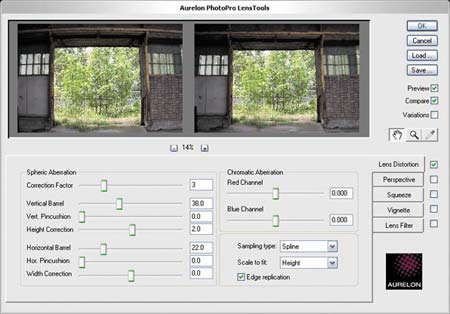
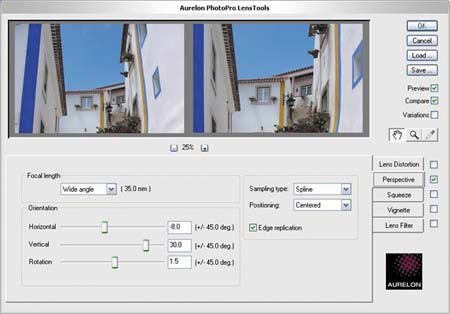
Другой модуль убирает искажения перспективы (Perspective distortion), которые обычно возникают при съемках планарных объектов под углом и в основном проявляются в виде трапециевидного параллакса.
Компонент устранения сжатия дополняет исправление перспективных искажений, возвращая объектам правильные пропорции.
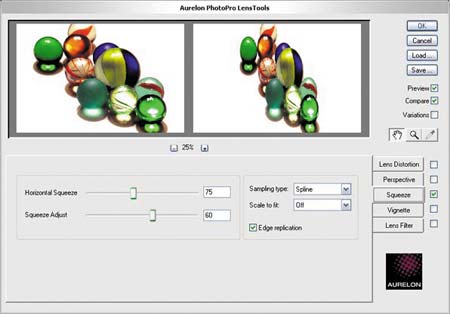
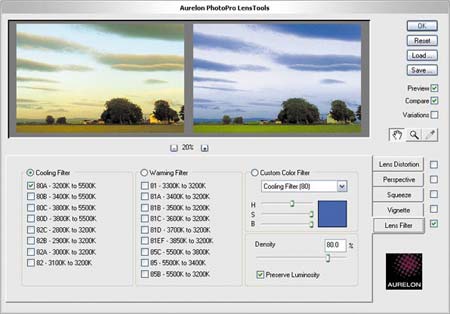
Модуль исправления виньетирования решает проблемы искажения периферии снимка, возникающие при съемках широкоугольными линзами с большой диафрагмой.
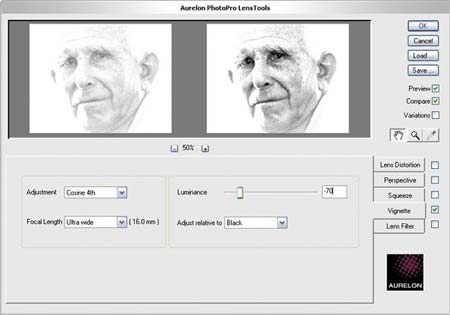
Модуль цветовой фильтрации (Lens Filter) выполняет корректировку цветности, подобную той, которую применяют фотографы при использовании специальных цветных и поляризационных фильтров. Фильтрация изображения выполняется в полном соответствии со стандартом Kodak Wratten.
Нельзя не упомянуть и об универсальном инструментарии компании MediaChance (http://www.mediachance.com) — Digital Camera Essential Tools (DCE Tools), также выполненном в виде набора плагинов для Adobe Photoshop. В этом пакете есть полный набор инструментов, необходимых для фоторетуши.
В его состав входят семь модулей:
- AutoEnhance — производит автоматическую оптимизацию яркости, контрастности и цвета с удалением шума;
- ColorCast Correction — корректирует искажения цветовой гаммы кадра, а именно: исправляет ошибки цветопередачи, вызванные неправильной установкой цветовой темперaтуры или ошибками автоматической установки баланса белого цвета;
- Exposure Compensation — корректирует неточную экспозицию;
- Hot Pixels Fix — удаляет с изображения шумы матрицы и осуществляет автоматическое выравнивание по цвету равномерно окрашенных поверхностей (этот модуль к тому же хорошо убирает пятна, посторонние точки и пыль со сканированных отпечатков);
- Lens Distortion Correction — исправляет типичные для объективов цифровых камер подушкообразные или бочкообразные искажения (нелинейные оптические искажения компенсируются с использованием алгоритма высокоточной бикубической интерполяции);
- Perspective Correction — убирает трапециевидный параллакс (причем удобная координатная сетка делает процесс коррекции простым и наглядным);
- Portrait Skin Cleaner — служит для коррекции ошибок портретной съемки.
Цветокоррекция
Исправлению неправильной цветопередачи снимка (получившейся из-за неверно выставленного баланса белого или просто недостаточного/избыточного освещения при съемке) и регулировке насыщенности снимка, а также яркости и контрастности изображения посвящены целые главы в учебниках и руководствах по различным графическим редакторам. В принципе, любую цветокоррекцию можно выполнить и базовыми средствами Adobe Photoshop (или другого достаточно продвинутого редактора), однако существует масса куда более удобных специализированных программ и плагинов.
Например, несмотря на то, что удаление эффекта красных глаз является сегодня базовой функцией цифровых фотоаппаратов, многие предпочитают пользоваться специализированными программами вроде Anti Red Eye или ArtEyes.
Anti Red Eye — это популярный плагин для Adobe Photoshop от компании Vicman, который убирает красноту с глаз и больше, собственно, ничего не делает, зато с этим дефектом справляется очень быстро и качественно.
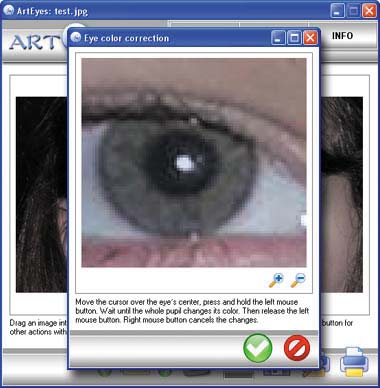
А вот ArtEyes от Artistic Software — программа посложнее. С ее помощью можно не только убрать указанный эффект, но и изменить цвет радужной оболочки глаза. Программа проста и удобна в использовании и, кроме основной функции, имеет много других полезных функций и эффектов для редактирования изображений и подготовки их к печати (в том числе и без полей). В комплекте имеется также набор красивых рамок для фотографий.
Однако чаще всего приходится решать более сложные задачи, в числе которых исправление ошибок экспозиции, когда снимок получается чересчур светлым или затемненным. Казалось бы, недостаток света, как и его избыток, должен лечиться одинаково — например стандартным изменением уровней (Levels) в Adobe Photoshop. Однако если при некотором избытке освещения этот инструмент работает довольно эффективно, то при его недостатке все может оказаться значительно сложнее. Кроме того, при сильно осветленном кадре неба с облаками, скорее всего, видно не будет, так что его придется вставлять из другого снимка или воспользоваться инструментом Filter=>Render=>Clouds в Adobe Photoshop для генерации искусственных облаков. Впрочем, иногда затемнение проявляет облака таким образом, что небо становится пасмурным, и потому его приходится обрабатывать отдельно. В случае же с темным кадром после высветления совершенно исчезают детали на светлых предметах, и в этом случае лучше воспользоваться не Levels, а Brightness=>Contrast и менять значения яркости и контрастности. А для того, чтобы потом снимок не оказался чересчур блеклым, можно будет подправить и цвета: Images=>Adjustments=>Color Balance.
Однако в любом случае работа с универсальными инструментами требует определенного навыка, поэтому выбор специализированного инструмента может оказаться более эффективным. И таких инструментов для цветокоррекции существует очень много. Так, имеется специализированный плагин компании Eastman Kodak для Photoshop, осуществляющий автоматическую коррекцию цвета, а также популярный программный продукт компании PictoColor Corporation для цветокоррекции и управления цветами — iCorrect EditLab Pro, который позволяет фотографам быстро и точно корректировать цвет изображений. При работе с iCorrect EditLab Pro используется простая технология point-and-click (в программе имеются четыре вкладки, в каждой из которых есть кнопка автоматического подбора параметров; имеется и единая кнопка для автоматического подбора параметров во всех вкладках сразу), а для обработки большого количества снимков предусмотрена возможность автоматической пакетной цифровой коррекции цвета. Программа iCorrect EditLab Pro существует как в виде отдельного пакета, так и в версии плагина к Photoshop, причем в плагине параметры могут быть сохранены как Photoshop Actions.
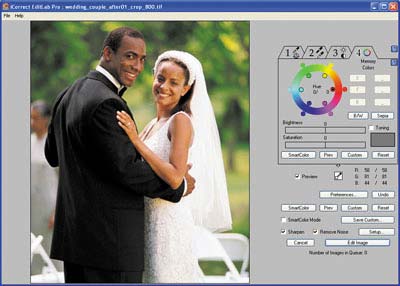
Плагин ColorWasher тоже имеет широкий диапазон автоматических, полуавтоматических и ручных средств для коррекции, улучшения и восстановления фотографий. Он довольно удобен в использовании и к тому же дает интерактивные пояснения и подсказки для каждой возможности. ColorWasher позволяет производить профессиональную коррекцию фотографий в течение нескольких секунд, а также предлагает пакетный режим для автоматизации процесса обработки большого количества изображений.
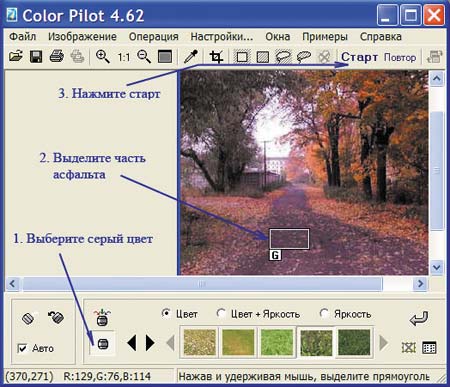
Иногда бывает необходимо улучшить не всё изображение, а лишь некоторые его части, например восстановить детали в тенях. В этом случае вам поможет специализированный плагин Shadow Illuminator, который, используя методы физического моделирования света и поверхностей, компенсирует некоторые проблемы освещения на фотографиях. Примерно то же самое позволяет сделать DynamicRange Workshop — плагин для Adobe Photoshop, который служит для восстановления деталей (как в тенях, так и в засвеченных местах), для увеличения контрастности снимка и расширения его динамического диапазона и особенно эффективен при обработке портретов. Плагин SkinTune специально предназначен для работы с портретами и для корректировки цвета лица по заданным образцам, а плагин для Photoshop от Фреда Миранды (Fred Miranda, http://www.fredmiranda.com/DRI/index.html) — Velvia Vision — для регулировки насыщенности и хорошо помогает при коррекции естественных цветов на пейзажах и натюрмортах.
Неплохую коллекцию программ и плагинов для цветокоррекции выпускает и компания Color Pilot:
- Color Pilot — отдельная программа для коррекции цвета по образцам (эталонам);
- ColorPilot Plugin — то же самое, но в виде плагина для Photoshop;
- MakeUp Pilot — программа для обработки фотопортретов, с помощью которой легко убирать морщинки, родинки, прыщи и т.п.;
- Red Eye Pilot — специализированный модуль для удаления эффекта красных глаз;
- Wire Pilot — модуль для удаления электропроводов со снимков;
- Retouch Pilot — программа для удаления царапин.
Пакет ColorSwap от компании Plexity Hide помогает перекрашивать отдельные области изображения, сохраняя естественное распределение света и тени. Область применения этой программы довольно широка: можно, например, изменить цвет волос на портрете, перекрасить только дом или автомобиль на снимке. Для выделения интересующего вас участка достаточно щелкнуть по нему мышью, а специальный алгоритм произведет выделение автоматически.
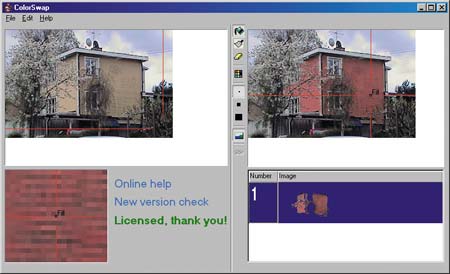
Особый интерес для цифровой фотографии представляет программа Photomatix от MultimediaPhoto, которая поможет автоматизировать сборку кадров, снятых в режиме эксповилки, в одно изображение с максимальным количеством деталей. Известно, что во многих цифровых камерах существует режим брекетинга (bracketing), когда делается несколько снимков с разной экспозицией и из них выбирается лучший, а Photomatix для улучшения качества фотографии может использовать все такие снимки (или вы специально сделаете для этого две-три фотографии с различной экспозицией даже при отсутствии такого режима) и предложит один из шести методов сборки, каждый из которых построен на особом алгоритме. Программа также может автоматически создавать HDR Image (High Dynamic Range), то есть изображение с расширенным до 32 бит динамическим диапазоном, используя EXIF-информацию, записываемую камерой в файл изображения, а потом программа может привести снимки к динамическому диапазону устройства вывода (монитора или принтера). Поддерживаются все форматы TIFF, включая RGBE (*.hdr), OpenEXR (*.exr) и Floating Point. Программа может конвертировать RAW-файлы фотоаппаратов Canon, Nikon и Fujifilm в формат HDR. Есть у Photomatix и функция пакетной обработки с возможностью автоматического выравнивания всех снимков. Кроме того, имеются и ручные настройки.
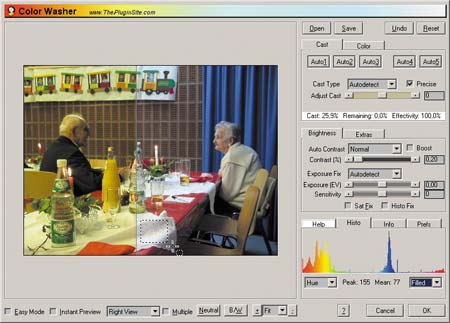
Весьма интересное решение предлагает Фред Миранда в своей программе Dynamic Range Increase (DRI), где с легкостью осуществляется эффективное увеличение динамического диапазона путем наложения двух изображений с разной экспозицией (таким образом можно, в частности, восстановить облака без ущерба для затемненного изображения на переднем плане).
Повышение резкости
Видимо, практически все фотолюбители время от времени пытаются усилить недостаточную резкость изображения. В принципе, в любом графическом редакторе для этого существуют специальные фильтры и модули, подобные Unsharp Mask (Контурная резкость) в Adobe Photoshop. Вообще-то фильтры типа Sharpen (Резкость) чаще всего применяются даже профессиональными фотографами для ретуширования фотографий при последующей подготовке снимков к печати. Фильтр Unsharp Mask, построенный на базе традиционной фотографической технологии комбинирования негативного и размытого позитивного изображения, формирующий качественный рисунок для печати, обеспечивает наибольший контроль над результатом, нежели остальные фильтры группы Sharpen.
Напомним, что параметр Amount (Эффект) задает уровень влияния на пикселы изображения в диапазоне от 1 до 500% (лучше начинать с величины между 100 и 200%, так как очень большие значения могут выделять ненужные детали и генерировать шум). Параметр Radius (Радиус) задает ширину полосы с обеих сторон границы, в которой действует фильтр. Она выбирается в диапазоне от 0,1 до 250 пикселов, но обычно берут значение 2-3 пиксела. Параметр Threshold (Порог) указывает, какой величины перепад яркости может считаться границей. Диапазон возможных величин — от 0 до 255, но, как правило, выбираются небольшие значения этого параметра.
Однако и здесь существуют весьма полезные специализированные программы и плагины, которые облегчают нелегкий труд фотографа по улучшению снимков. Так, компания Nik Multimedia выпускает плагин Sharpener Pro, специально предназначенный для увеличения резкости изображений.
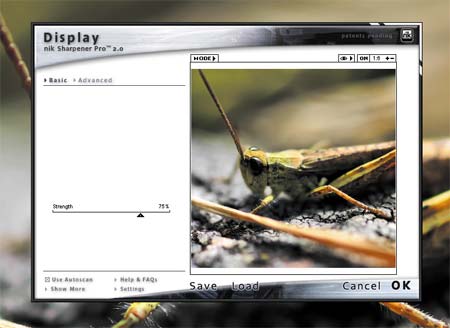
При работе этот модуль учитывает разрешение изображения, расстояние, тип бумаги и даже качество печати. Sharpener Pro примечателен тем, что анализирует визуальные характеристики разнообразных процессов печати, таких как полутон, сублимация, цифровая фотография и струйная печать, включая различия между производителями струйных принтеров, в результате чего этот пакет действительно позволяет увеличивать визуальную резкость 16-битных изображений. К тому же Sharpener Pro имеет встроенную функцию предварительного просмотра области изображения и широкий набор инструментов, с помощью которых пользователи могут регулировать уровень резкости в любой части изображения. В комплект программы входит фильтр RAW Presharpening — для увеличения детальности в изображениях, конвертированных из RAW-формата.
Помимо описанных инструментов для изменения резкости изображения можно использовать программу VariFocus компании Andromeda или плагин FocusFixer, однако они служат скорее не для повышения общей резкости фотографий, а для изменения глубины резкости полученных снимков в целях придания им большей художественной выразительности.
Увеличение размера
Возможно, многим будет странно слышать рекомендации по увеличению размера фотографий в эпоху супермегапиксельных цифровых фотоаппаратов. Но если вам вдруг захочется увеличить маленький фрагмент фотографии (деталь), то никакие мегапикселы тут не помогут и придется прибегать к специальным средствам. Даже при использовании профессионального ПО на фотографии проявляются пикселы или же снимки становятся нечеткими. Такие явления случаются также тогда, когда вы пользуетесь цифровым зумом фотокамеры.
Для изменения размеров изображений можно использовать Visualizer Photo Resize — программу для профессиональных фотографов и web-дизайнеров, которым требуется изменять размеры картинки без особых затрат времени и сил. В программе присутствуют следующие функции: автоматическое сглаживание для обеспечения наилучшего качества, передвижение эскиза, автоматический подгон изображения под заданный размер, создание web-альбомов и многое другое. Пакет обладает весьма простым и симпатичным графическим интерфейсом, в котором пользователю будет весьма комфортно работать. В последней версии улучшена поддержка графических файлов форматов JPEG.
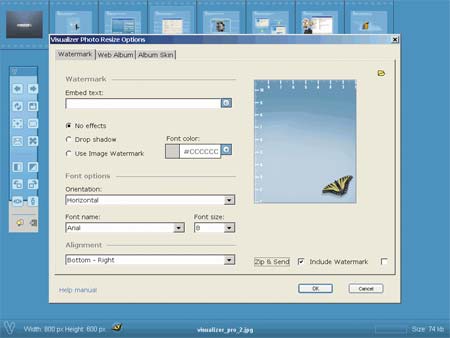
Существуют и специальные средства для радикального изменения размеров изображений, которые основываются на сплайновой интерполяции S-Spline и используют оригинальную запатентованную технологию увеличения цифровых изображений. В настоящее время большинство программ применяют бикубическую интерполяцию, которая, как и большинство общеупотребительных методов увеличения размеров картинки, просто вычисляет некоторое среднее значение между имеющимися пикселами и добавляет между ними новые. Подобная обработка, конечно, не учитывает, насколько резким или мягким был исходный снимок, так что у вас нет никакой гарантии, что новые пикселы хорошо впишутся в оригинальную картинку. Среди таких программ можно назвать PhotoZoom Professional, Genuine fractals и плагин для Adobe Photoshop от Фреда Миранды — Stair Interpolation Pro (http://www.fredmiranda.com/Interpolation_Plugin/).
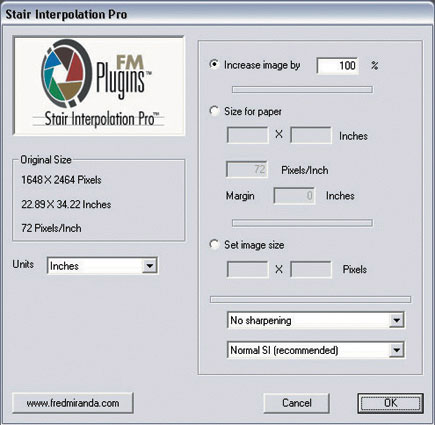
Удаление шумов
Цветовые шумы матрицы — неотъемлемое свойство всех современных цифровых фотоаппаратов, несмотря на все успехи в области фильтрации и на применение производителями новейших систем шумоподавления в самих цифровых камерах. В какой-то степени шум в цифровой фотографии можно считать аналогом зернистости в пленочной технологии, а потому большинство программ для подавления шумов пригодны для борьбы с зерном на пленочных сканах. К тому же чем дешевле камера, тем больше будет на снимках посторонних цветных точек, особенно хорошо заметных на равномерном фоне.
Кроме того, если ошибки в установке экспозиции и баланса белого можно заметить сразу после съемки на ЖК-дисплее камеры и при необходимости переснять кадр, то шумы вы обнаружите уже дома — при рассмотрении на экране монитора. Дополнительные цифровые шумы могут появляться и от сжатия кадра в JPEG-формате. И чем выше степень такого сжатия, тем сильнее будут бросаться в глаза зернистость и ступенчатость линий и тем менее плавными станут цветовые переходы. Особенно сильно характерные артефакты сжатия проявляются при поднятии резкости на нечетких снимках. Таким образом, если файл был сохранен в формате JPEG с высокой степенью сжатия, то придется устранять и другие виды искажений.
Бороться с шумами можно базовыми средствами графического редактора, но, к сожалению, Adobe Photoshop располагает в этом плане ограниченным набором инструментов, к тому же с малым количеством настроек. Фильтр Despeckle вообще лишен регулировок и вместе с шумами сильно размывает мелкие детали, а Smart Blur позволяет изменять только радиус и пороговый уровень (Threshold). Такие фильтры лучше применять на выделенной области или после предварительной маскировки мелких деталей. Для борьбы с шумами можно просто размыть все изображение (Median или Gaussian Blur) или смазать наиболее зашумленные области инструментом Smudge Tool.
Однако и для подавления шумов разработаны эффективные специализированные инструменты. Так, компания Imagenomic выпускает фильтры Noiseware Professional, сделанные в виде плагинов к Adobe Photoshop. В программе имеются функция предварительного просмотра, позволяющая сравнить результаты работы фильтра с разными настройками, и функция брекетинга основных параметров фильтра, генерирующая серию вариантов в автоматическом режиме. Фильтр Noiseware позволяет быстро и эффективно очищать изображение от артефактов, часто возникающих в случае съемки при высоких значениях чувствительности по ISO или в условиях плохой освещенности. Простым средством для борьбы с шумами является плагин ASF Digital GEM от компании Applied Science Fiction. Удаление шумов — единственная задача этого фильтра, но он удобен в использовании и неплохо сохраняет детали. Регулировки шумности в освещенных и затененных местах, а также поднятие резкости задаются в процентах. Кроме того, простота применения, качество и скорость обработки позволяют считать программный пакет GEM одним из лучших средств борьбы с шумами. Кстати, алгоритмы, разработанные компанией ASF, используют в своих сканерах такие известные компании, как Agfa, BenQ, Epson, Kodak, Konica, Minolta, Nikon, Noritsu и Microtek.
Отлично справляется с цветовым шумом программа Quantum Mechanic Pro от CameraBits, причем правильнее всего будет отказаться от внутреннего алгоритма обработки изображения, предлагаемого профессиональной камерой, а работать непосредственно с образом матрицы в формате RAW — программному пакету Quantum Mechanic Pro это вполне по силам. Управление программой простое, но очень эффективное. Фильтрация происходит по двум каналам — красному и синему (как наиболее шумным), но имеется и отдельный канал для яркостной составляющей. Прежде всего обращает на себя внимание исключительно бережное отношение фильтра к обрабатываемой картинке. Объясняется это тем, что алгоритмы шумоподавления, заложенные в программу, не размывают шумы, а работают в направлении их обесцвечивания. Поэтому легкие изменения (радиусом в 2-3 пиксела) практически не затрагивают деталей, но при этом избавляют от большей части паразитных цветных вкраплений. Для более тонкой работы предусмотрены дополнительные возможности, включая усиление контурной резкости.
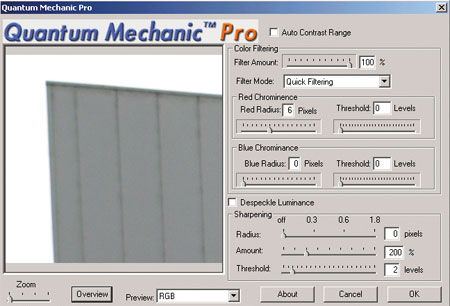
Программа DCE AutoEnhance, выпущенная компанией Mediachance, представляет собой самостоятельное приложение для пакетной обработки изображений. Функционирует она в двух режимах: в простом (Basic), где все процедуры выполняются методом последовательных приближений с минимумом ручных настроек, и в продвинутом (Advanced), где используются данные из EXIF-заголовков и множество плавных регулировок фильтров. Цветовой баланс и резкость программа DCE правит деликатно и точно. Для удаления горячих пикселов имеется две функции: Hot Pixels Removal (программный поиск) и Hot Pixels Substraction (вычитание черного экрана). Чтобы реализовать второй метод, после первого (основного) снимка необходимо сделать второй (дополнительный), с такой же выдержкой, но с закрытым объективом. Применять этот фильтр следует с большой осторожностью, так как во многих современных камерах используются собственные алгоритмы шумоподавления, из-за чего возникает определенный риск испортить снимок.
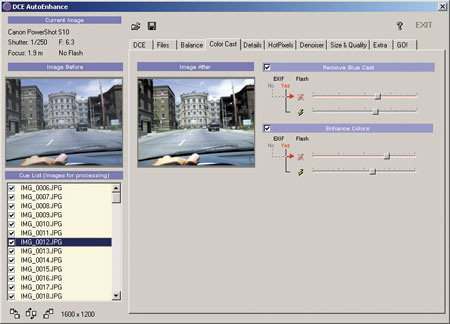
В программе DCE за подавление шумов отвечает закладка Denoiser с возможностью выбора одного из двух фильтров: Noise Removal (удаление шумов) и Portrait De-Focus. Для настройки Noise Removal используются данные EXIF о значении ISO, о мощности импульса вспышки и о расстоянии до объекта. Portrait De-Focus устраняет мелкие дефекты кожи на портрете и улучшает телесные цвета, причем последний фильтр можно использовать в виде отдельной программы CleanSkinFX, распространяемой бесплатно.
Компания Nik Multimedia тоже выпускает собственную программу Dfine, предназначенную для удаления шумов на цифровых снимках, оформленную как плагин для Adobe Photoshop и снабженную красивым и удобным интерфейсом со множеством настроек. Если вам сразу же трудно представить, как эти настройки отразятся на снимке, следует выбирать Quick Fix — тогда принимаются настройки по умолчанию. Если вы готовите изображение к печати, то при выборе уровня подавления шумов разработчики настоятельно рекомендуют не прибегать к радикальному удалению, а ограничиться только некоторым снижением шумов. При этом будет немного заметен небольшой шум, зато сохранится больше деталей.
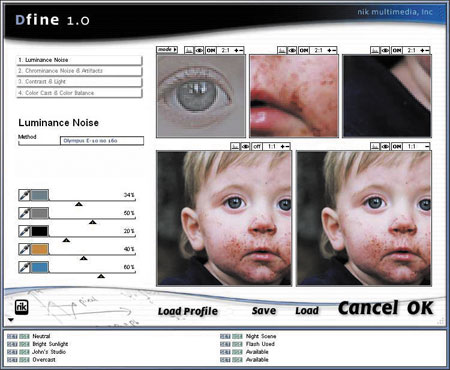
Наконец, заслуживает внимания программа Neat Image, разработанная компанией ABSoft. Здесь для каждой камеры используются индивидуальные профили, которые можно бесплатно загрузить с сайта разработчика или изготовить самостоятельно, для чего понадобится калибровочная таблица (скачивается с сайта ABSoft) с серыми полями разной яркости. Таблицу следует сфотографировать — либо с экрана монитора, либо с распечатки на принтере, и по полученному снимку программа NeatImage построит профиль, причем для того или иного значения задается разная чувствительность в ISO. Это и понятно: каждая камера создает свой характерный рисунок шумов, а в некоторых моделях применяются собственные внутренние алгоритмы обработки изображения. Построить профиль можно и по выделенной области — прямо на редактируемом снимке с предварительным просмотром результата. А после этого можно в ручном режиме настроить шумоподавление в различных диапазонах яркости.
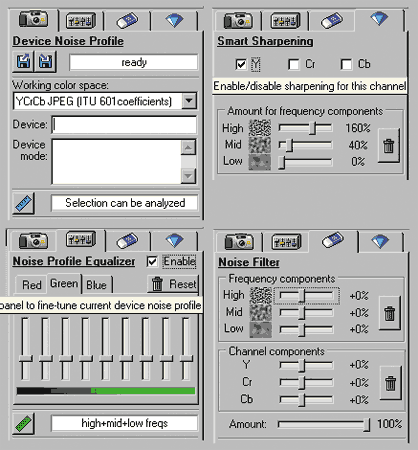
Оценивая результаты работы разных фильтров, можно сказать, что программа NeatImage лучше остальных уменьшает шум и сохраняет детали. Единственный недостаток этой программы — обработка файла длится очень долго. Но здесь можно использовать профили или запустить обработку сразу нескольких снимков (Batch Processing).
Плагины (plug-ins) Плагины — подключаемые модули или дополнительные программы, позволяющие расширить возможности основной программы. Одним из главных достоинств плагинов является то, что обновление подключаемых модулей можно делать когда угодно — без обновления всего приложения целиком. Модули позволяют решать специфические задачи, работая как встроенные фильтры Photoshop, и способствуют повышению эффективности и скорости работы. Расширяемая архитектура Photoshop и его невероятная популярность способствовали тому, что плагинов у Photoshop стало больше, чем у какой-либо другой программы. Установка модулей осуществляется, как правило, программой-инсталлятором, а при отсутствии такой программы папка с дополнением просто копируется в папку Plug-ins в Photoshop. Чтобы новый плагин заработал, необходимо всего лишь перезапустить программу Photoshop. |
Художественная ретушь
На маленьком ЖК-экране незаметны мелкие погрешности изображения, и, поглощенный творческим процессом съемки, фотограф, скорее всего, вообще не заметит, что снимаемый объект вышел совсем не таким красивым, как хотелось бы. Это обнаружится только потом — при просмотре на компьютере, а возможности переснять кадр может уже не представиться.
В этом случае для тонкого редактирования используются, как правило, такие инструменты, как Clone Stamp Tool, специально созданные для закрашивания мелких погрешностей. Впрочем, с его помощью можно не только подчистить изображение, но и включить в снимок фрагмент из другой фотографии, причем граница этого фрагмента будет незаметна.
Существуют и более продвинутые инструменты для подобных манипуляций, изготавливаемые другими компаниями. Так, нельзя не отметить набор плагинов для художественного редактирования от компании Akvis (http://akvis.com/ru/). AKVIS Stamp позволяет клонировать фрагменты на изображении для создания художественных эффектов так же, как и базовый Clone Stamp Tool, но имеет больше возможностей и настроек. Работа программы аналогична инструменту Healing Brush, который используется в Adobe Photoshop начиная с 7-й версии, однако Stamp предлагает уникальную возможность коррекции области клонирования в процессе работы: можно изменять размер штампа, источник клонирования или брать пробу по очереди с разных частей изображения. Такой режим редактирования (Edit Mode) незаменим при работе с большими фрагментами.
AKVIS Retoucher служит для удаления царапин, пятен и пыли с поверхности изображений. К тому же буквально парой движений можно удалить с фотографии не только царапины, но и нежелательные предметы. Текстура фона при этом восстанавливается: программа как бы дорисовывает ее после удаления объекта. Работа с AKVIS Retoucher очень проста: выделите то, что нужно удалить, и нажмите кнопку «Пуск», а все остальное программа сделает сама.
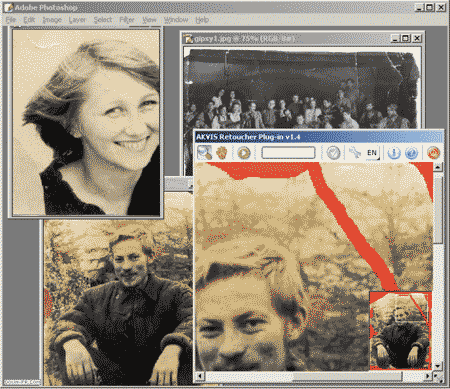
В принципе, настоящий профессионал даже с помощью только базовых инструментов Adobe Photoshop достигнет такого же результата, но это будет ручная работа, требующая вдумчивого подхода, немалого опыта и четкого осознания процесса. При использовании плагина Retoucher вам не придется тратить время и силы, чтобы получить практически равноценный по качеству результат.
AKVIS Chameleon — это инструмент для создания реалистичных и фантастических коллажей, который при этом автоматически сгладит границы и подберет цветовую гамму вставленного объекта к цветовой гамме основного изображения. Плагин прост в использовании, он автоматически начинает свою работу сразу после вызова через меню Filter. Программа чрезвычайно проста и удобна, так как не требует точного выделения объектов.
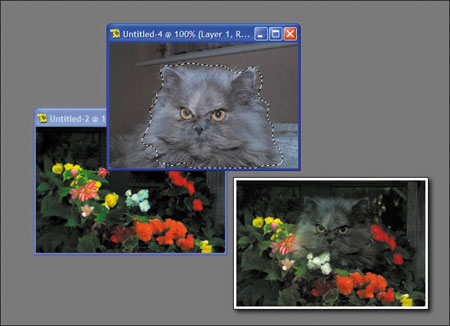
Отметим также бесплатный плагин для Adobe Photoshop — GML GrowCut, который тоже служит для составления коллажей. Алгоритм работы программы основан на экспериментальной технологии сегментации изображений. GrowCut предоставляет пользователю простой, но весьма эффективный инструмент для выделения границ и переноса объектов на изображении.
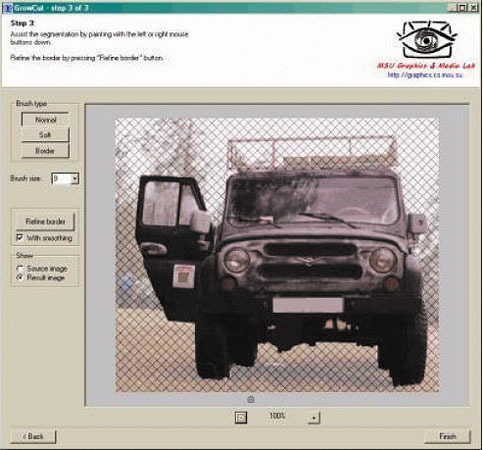
А Mask Pro от компании Extensis — это набор мощных инструментов с расширенной технологией согласования цветов и коррекции изображений, позволяющих выполнить маскировку различных деталей. Обладает большими возможностями создания масок даже для трудных изображений и может маскировать такие сложные полупрозрачные объекты, как волосы, дым или стекло. Для преобразований используется только выделенная память Photoshop, а память системы пользователя остается нетронутой.
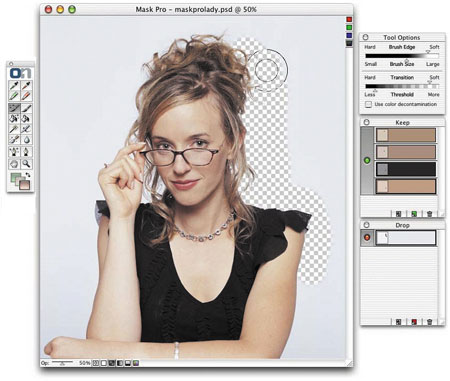
Для точного определения границ и вырезания объектов из фона служит Chromakeyer — эффективный профессиональный плагин к графическим редакторам компании Primatte, который вырезает объекты, снятые на синем или зеленом фоне. При этом фильтр создает сложную маску и заменяет синий или зеленый цвет другим фоном с учетом прозрачности объекта.
Если вы хотите поэкспериментировать со светом, то к вашим услугам плагин для моделирования фотореалистичного освещения и эффектов затенения на любых цифровых изображениях Mystical Lighting. Эта программа поможет радикально улучшить красочность и выразительность ваших фотографий. Mystical Lighting содержит различные визуальные эффекты и наборы стандартных установок освещения.

Очень полезной для художественной ретуши может оказаться и такая простая, но эффектная программа, как Flaming Pear Flood — плагин для Photoshop, который позволяет моделировать поверхность воды, задавая параметры волн, ряби, цвета воды и даже отражения от поверхности.
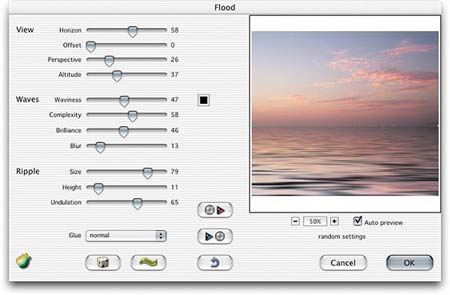
А тем, кому хочется раскрасить черно-белые фотографии, предлагаем попробовать хотя и простую, но довольно эффектную программу Recolored. Работает она так: выбирается черно-белая картинка, кисточкой помечаются места, которые нужно изменить, помеченным участкам назначается желаемый цвет и запускается процесс обновления.
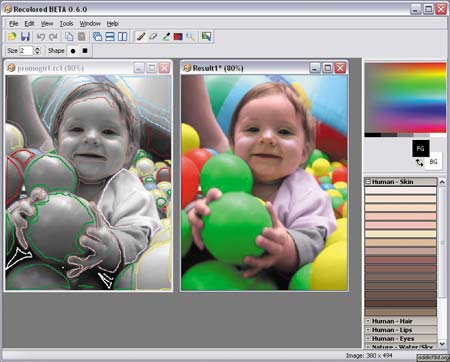
Разумеется, далеко не каждый фотолюбитель оценит возможности цифровой обработки снимков, тем более что даже в начале второго десятилетия цифровой фотографии многие из нас по-прежнему стараются просто отобрать удачные кадры, а все остальные отбраковывают и стирают (благо это не загубленная пленка, а многоразовая флэш-карточка, которая всё стерпит). А ведь стоит только освоить цифровую обработку снимков, и вам уже захочется не только исправлять брак, но и усовершенствовать те кадры, которые вы сначала считали удачными!
Правда, в эйфорию впадать тоже не следует — к сожалению, не все бракованные снимки поддаются исправлению (по крайней мере, несколькими щелчками мыши).
На нашем CD-ROM вы найдете плагины для фоторетуши.








